如何在AD中旋转元器件
我们使用AD绘制电路图的时候 , 通常都需要将元器件旋转从而找到合适的位置 , 那么本文就为大家介绍如何在AD中旋转元器件 。
首先打开AD软件 ,
然后我们通过AD软件新建一个空白的原理图图纸 , 我们要在这个图纸上放置元器件 ,
接着我们从元器件库中选择一个自己熟悉的元器件 , 比如51单片机 ,
【flash的元件怎样旋转,如何在AD中旋转元器件】将原器件拖动到图纸中合适的位置 , 并松开鼠标完成绘制 ,
此时我们可以鼠标左键点击一下元器件 ,
最后我们按下键盘上的空格键 , 可以发现我们每按一次空格键元器件旋转一次 ,
flash的元件怎样旋转AD中元器件左右旋转时可以使用快捷键X、Y , 也可以使用元器件设置 。
1、对于未放置的元器件 , 先在器件库中找到需要的器件 , 双击选中;
2、选中器件后 , 鼠标移动到原理图界面 , 器件会跟随鼠标移动;
3、点击X、Y可分别进行左右、上下翻转(使用快捷键需在英文输入法状态下) , 旋转完成后单击进行放置;
4、也可以双击放置好的器件 , 然后在弹出框中的方位选项中选择旋转角度 , 进行多角度旋转 。
5、设置好旋转角度后 , 点击确定即可使器件旋转 。
flash的元件怎样旋转AD中元器件左右旋转时可以使用快捷键X、Y , 也可以使用元器件设置 。
1、对于未放置的元器件 , 先在器件库中找到需要的器件 , 双击选中;
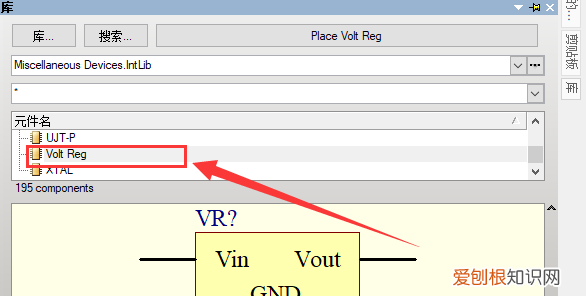
文章插图
2、选中器件后 , 鼠标移动到原理图界面 , 器件会跟随鼠标移动;
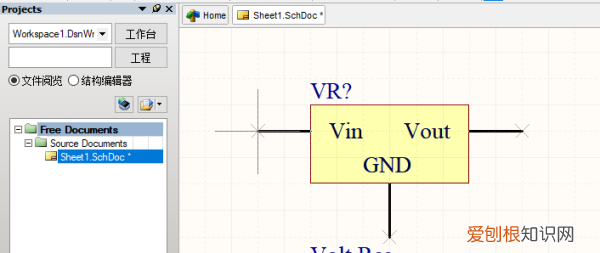
文章插图
3、点击X、Y可分别进行左右、上下翻转(使用快捷键需在英文输入法状态下) , 旋转完成后单击进行放置;
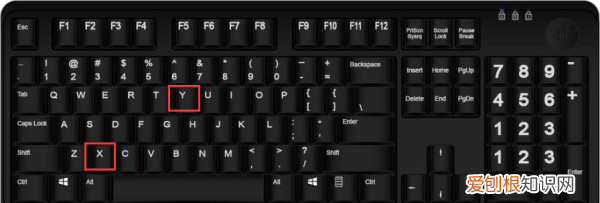
文章插图
4、也可以双击放置好的器件 , 然后在弹出框中的方位选项中选择旋转角度 , 进行多角度旋转 。
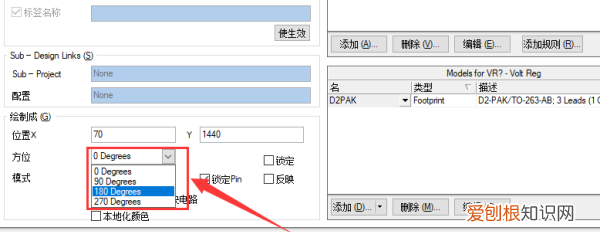
文章插图
5、设置好旋转角度后 , 点击确定即可使器件旋转 。
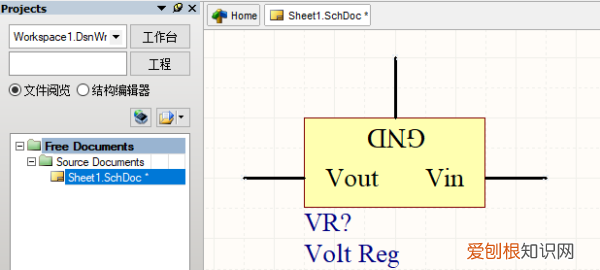
文章插图
pcb怎么翻转元件翻转PCB元件 , 从某种程度上来说就是将元件更换层 , 不过我们通常的操作只能操作一个元件 , 而且需要设置元件的层属性 。这里以AltiumDesigner13为例 , 介绍一个不需要设置元件层属性就可以翻转PCB元件的方法 。
打开你的AltiumDesigner , 通过File加载你的PCB文件 。
选中你需要翻转的元件 , 可以是一个或者多个 。
确认选中的元件是否正确 , 避免误操作 。
点击菜单栏的“Edit” , 在弹出的子菜单列表当中选择“Move” 。
在下一级子菜单当中选中“FppSection” 。
软件开始执行翻转操作 , 具体时间视所选元件的数量 , 完成以后可以看到被选中的区域已经180度翻转了 , 顶层的会切换到底层去 。
ad怎么把pcb板整体旋转90度全部选中 , 然后快捷键E --> M --> O然后输入旋转角度即可 。
(全选 , 剪切 , 鼠标定位 , 黏贴 , 空格键一次 。鼠标定位)
推荐阅读
- 电脑黑屏只有鼠标怎么办
- 小风车怎么做手工制作,风车的做法 手工制作步骤
- 鸡吃的虫子怎么养,鸡爱吃什么虫子图片
- wps怎么横向排版,wps文字图案样式怎么设置
- 忘记qq账号怎么找回,qq账号忘记了怎么找回来怎么办
- word中如何输入平行符号,word文档平行符号怎么打
- 原神高塔孤王的破瓦怎么得,高塔孤王的破瓦可以免费领取吗?
- 华为手机怎么开启设置网络加速,华为手机网络不稳定是什么原因
- psd可以转换cd模式么,cdr如何才可以转换psd


